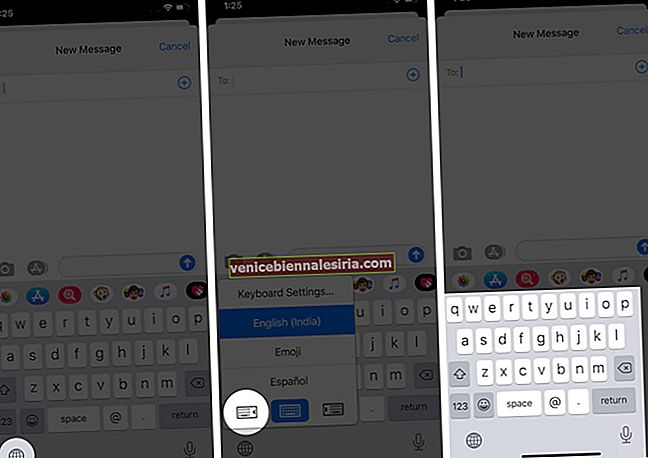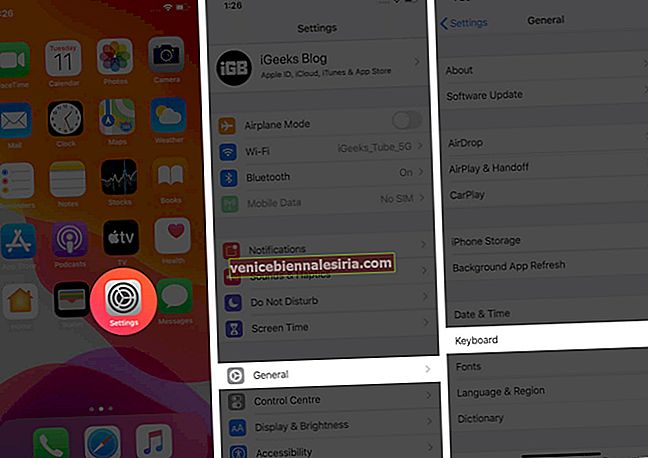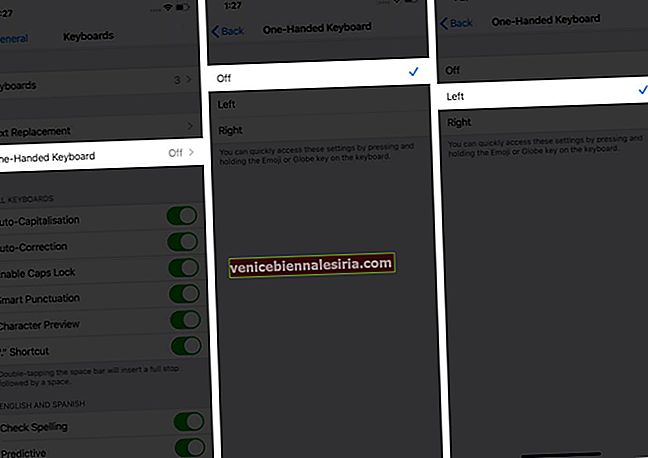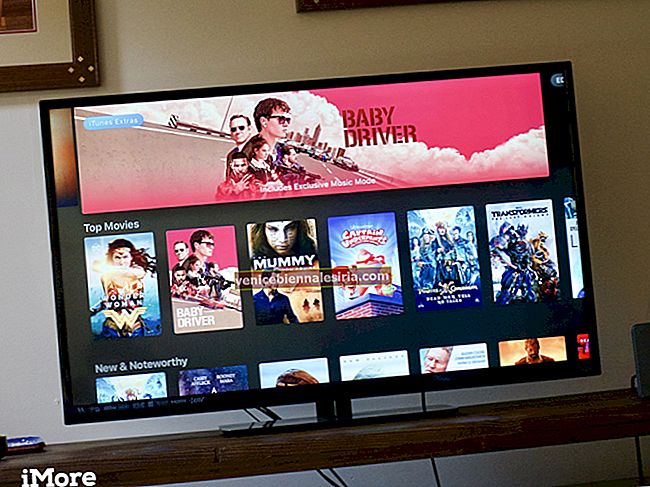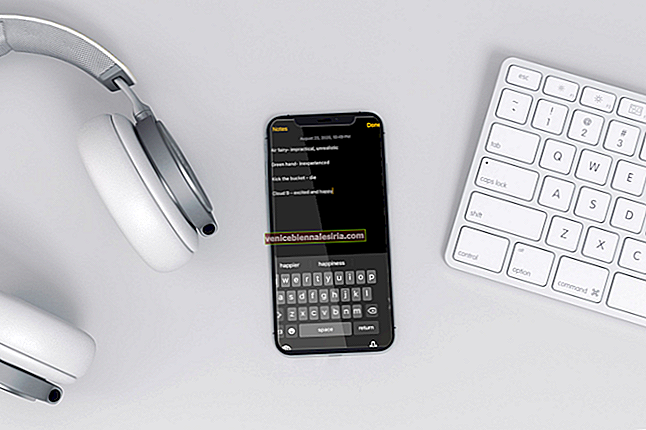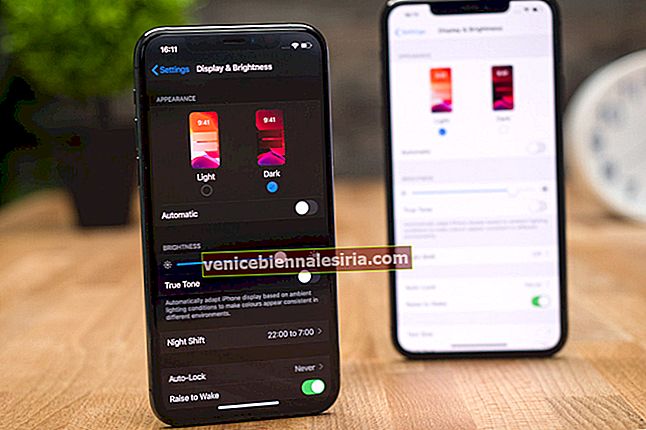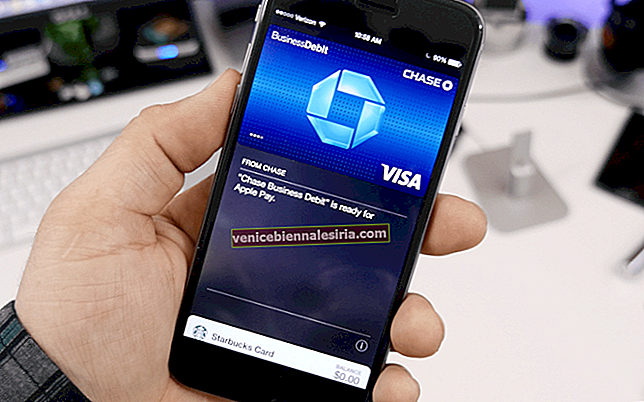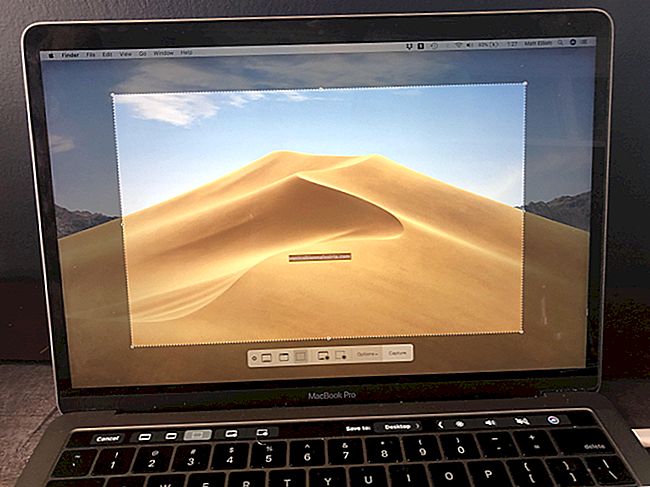Apple tidak berusaha keras untuk meningkatkan pengalaman pengguna dari penggunanya. Dengan munculnya iOS 11, mereka memperkenalkan ciri baru bernama 'One-Handed Keyboard.' Fungsinya adalah untuk iPhone dengan saiz skrin yang lebih besar. Ia membolehkan anda menaip menggunakan sebelah tangan anda, baik ke kiri atau ke kanan. Menarik!! Bukan? Mari lihat bagaimana anda boleh menggunakan papan kekunci satu tangan pada iPhone.
Cara Menggunakan Papan Kekunci Satu Tangan dengan iPhone
- Cari ikon dunia atau emoji yang terletak di sebelah kanan butang 123 dan tekan lama padanya.
- Di bahagian bawah bendera, anda akan melihat tiga lokasi papan kekunci; kiri, tengah, dan kanan. Pilih yang anda mahu.
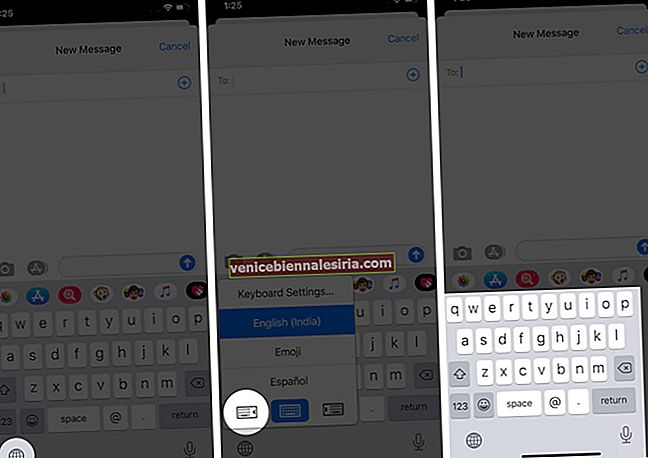
Anda boleh mula menaip sekarang.
Tunggu !! Mahu melumpuhkannya sekarang?
Ketik chevron yang terletak, dan anda akan kembali ke papan kekunci tengah.
Tidak dapat mencari ikon dunia atau emoji pada papan kekunci anda? Jangan risau. Inilah kaedah alternatif.
- Buka aplikasi Tetapan pada iPhone anda.
- Ketik pada Umum dan pergi ke Papan Kekunci.
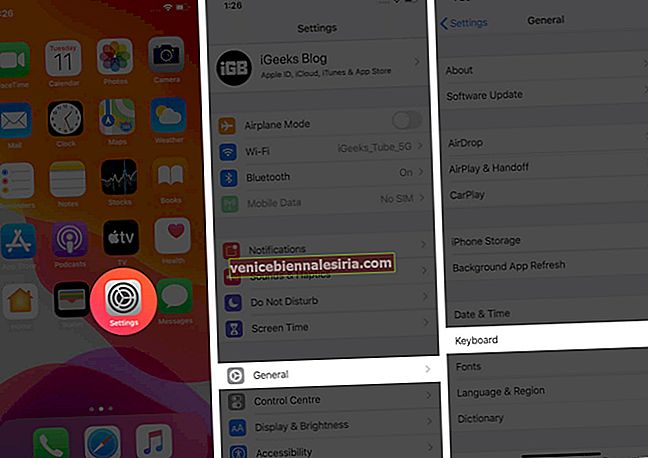
- Ketik 'Papan Kekunci Satu Tangan' dan pilih orientasi kiri atau kanan mengikut kehendak anda.
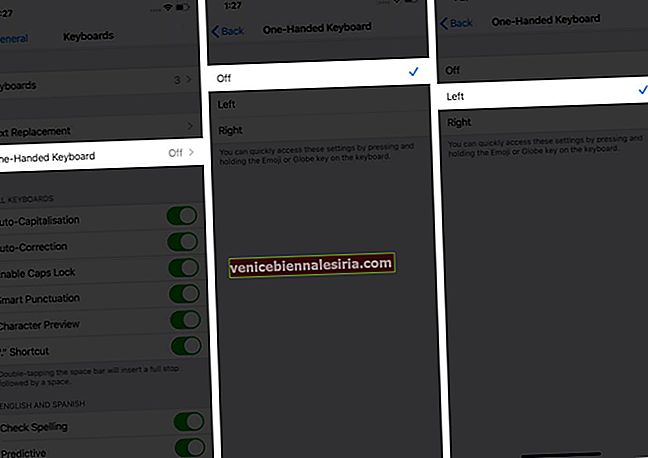
Melog masuk
Salah satu sebab utama yang secara konsisten meningkatkan asas pengguna iPhone adalah pengalaman yang diberikannya. Berkomitmen untuk melayani dengan yang terbaik, ia terus diperbaharui untuk memasukkan ciri-ciri baru. Sekiranya anda mempunyai masalah untuk mencari atau menggunakan salah satu daripada ciri-ciri ini, sila beri komen di bawah.
Anda mungkin juga ingin membaca artikel ini:
- Cara Menukar Papan Kekunci pada iPhone
- Aplikasi Papan Kekunci Terbaik untuk iPhone dan iPad
- Cara Menghubungkan Papan Kekunci Magic ke Mac, iPhone, dan iPad
- Cara Menghilangkan Pelekat Memoji dari Papan Kekunci iPhone